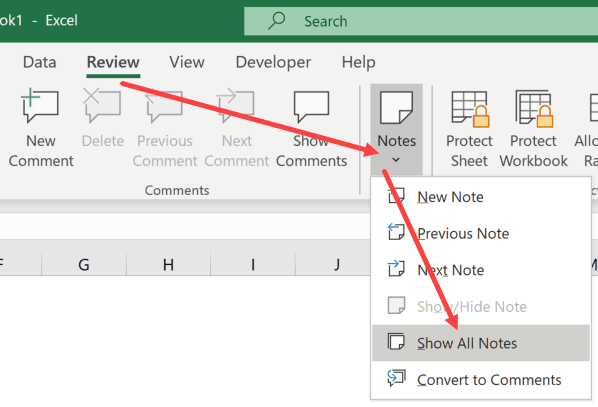Përmbajtje
Shumë përdorues fillestarë të Excel janë të njohur me problemin se është jashtëzakonisht e papërshtatshme të vendosni një sasi të madhe informacioni në qeliza, nuk ka ku të lini një shënim për veten tuaj në të ardhmen. Në fakt, ta bësh këtë pa shkelur pamjen e përgjithshme të tabelës është mjaft e thjeshtë. Për këtë janë shënimet.
Duke punuar me Shënime
Shënimet janë receta shtesë për qelizat e zgjedhura. Më shpesh ato janë tekstuale dhe përmbajnë një koment specifik nga një prej autorëve të tabelës. Përveç tekstit, mund të shtoni një imazh në fushën që shfaqet. Megjithatë, në mënyrë që të bashkëngjitni komentin ose foton e dëshiruar në një qelizë, duhet të mësoni se si të krijoni shenja të thjeshta teksti, t'i shikoni dhe modifikoni ato.. Pas kësaj, mund të vazhdoni te cilësimet e avancuara.
Krijim
Procesi i krijimit të shënimeve është mjaft i thjeshtë dhe përbëhet nga disa hapa:
- Zgjidhni një qelizë nga tabela me miun. Klikoni me të djathtën mbi të.
- Nga menyja e kontekstit që shfaqet, zgjidhni funksionin "Fut shënim".

- Pas kësaj, një fushë e lirë do të shfaqet në anën e qelizës së zgjedhur. Rreshti i sipërm do të jetë i zënë nga emri i përdoruesit të paracaktuar.
Mund të futni çdo informacion teksti në fushën e lirë. Për të fshehur një koment, duhet të klikoni me të djathtën në qelizë, zgjidhni funksionin "Fshih komentin". Pas kësaj, ai do të jetë i disponueshëm për lexim në lidhjen e treguar nga këndi i kuq.
Rishikim
Ju mund t'i shikoni komentet për qeliza të ndryshme duke lëvizur mbi secilën prej tyre me kursorin e miut. Pas kësaj, teksti me shënimin shfaqet automatikisht. Për të zhdukur fushën e komenteve, duhet ta zhvendosni kursorin në një vend tjetër.
Këshilla të ekspertëve! Nëse tabela është e madhe dhe ka shumë shënime të lidhura me qeliza të ndryshme, mund të kaloni mes tyre përmes skedës "Rishikim". Për këtë, janë menduar butonat "Previous" dhe "Next".
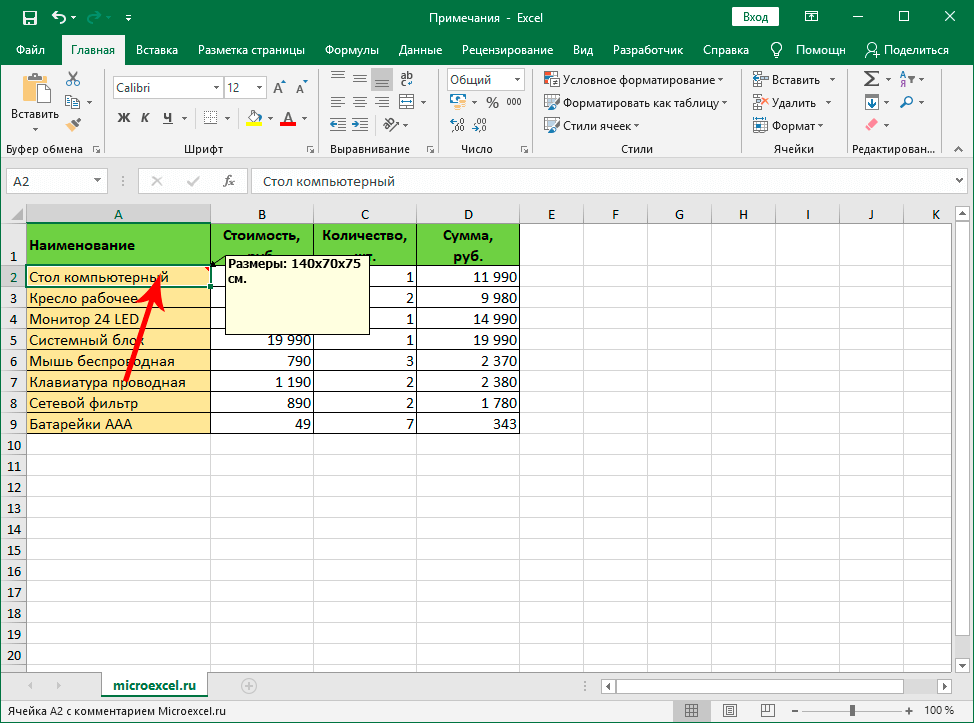
Redaktimi
Shumë shpesh ka situata kur është e nevojshme të ndryshoni përmbajtjen e dritares për komente shtesë. Ju mund ta bëni këtë duke ndjekur disa hapa:
- Fillimisht klikoni në qelizën me tekst të fshehur me butonin e djathtë të miut.
- Në listën që shfaqet, zgjidhni funksionin "Ndrysho shënimin".
- Duhet të hapet një dritare përmes së cilës mund të redaktoni tekstin, të shtoni foto në të, të rritni ose zvogëloni fushën e komenteve.
Mund ta plotësoni cilësimin duke klikuar kudo në tabelë jashtë fushës për tekst shtesë.
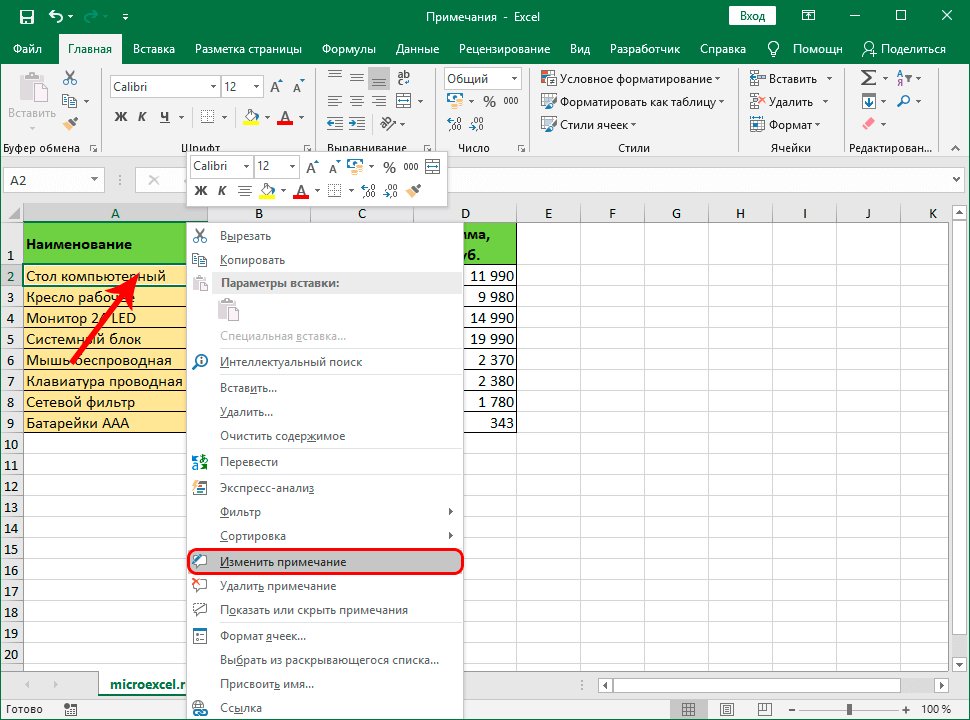
Një tjetër mundësi për redaktimin e komenteve të qelizave është përmes skedës Rishikimi. Këtu ju duhet të gjeni një grup mjetesh për shënime dhe të klikoni në butonin "Ndrysho".
Shtimi i një imazhi
Një nga veçoritë interesante të shënimeve në Excel është shtimi i fotografive që do të shfaqen kur rri pezull mbi qelizat e zgjedhura. Për të shtuar një imazh, duhet të kryeni disa veprime:
- Fillimisht, duhet të shtoni një nënshkrim shtesë në qelizën e zgjedhur.
- Shkoni te procesi i redaktimit të shënimeve, drejtojeni kursorin e miut në një nga kufijtë e qelizave. Është e rëndësishme ta drejtoni atë në vendin ku do të shfaqet ikona me katër shigjeta, të cilat ndryshojnë në drejtime të ndryshme.
- Ju duhet të klikoni me të djathtën në këtë ikonë, zgjidhni funksionin "Formati i shënimit" nga menyja që shfaqet.
- Një dritare për modifikimin e informacionit duhet të shfaqet para përdoruesit. Ju duhet të gjeni skedën "Ngjyrat dhe linjat" dhe të kaloni në të.
- Klikoni në listën rënëse të quajtur "Ngjyra", në fund të listës që shfaqet, zgjidhni funksionin "Metodat e Plotësimit".
- Duhet të shfaqet një dritare e re në të cilën duhet të shkoni te skedari "Vizatim". Brenda kësaj skede, klikoni në butonin me të njëjtin emër.
- Do të shfaqet dritarja "Insert Images", në të cilën duhet të zgjidhni një nga tre opsionet: ngarkoni një imazh nga OneDrive, kërkoni një imazh duke përdorur Bing, ngarkoni një imazh nga një kompjuter. Mënyra më e lehtë është të ngarkoni nga kompjuteri ku ndodhet dokumenti.
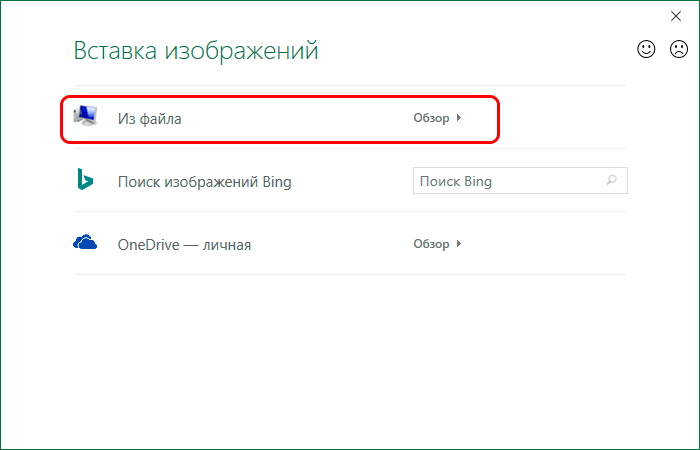
- Kur zgjidhet një imazh, ai automatikisht do të kalojë në dritaren e mëparshme në të cilën do të shfaqet imazhi i zgjedhur. Këtu duhet të kontrolloni kutinë pranë funksionit "Mbani përmasat e figurës".
- Pasi të klikoni butonin "OK", do të hapet dritarja fillestare e formatimit të shënimit. Në këtë fazë, duhet të lidhni shënimin me figurën në qelizën e zgjedhur fillimisht. Për ta bërë këtë, duhet të shkoni te skeda "Mbrojtja", zgjidhni kutinë pranë "Objekt i mbrojtur".
- Tjetra, duhet të shkoni te skeda "Properties", kontrolloni kutinë pranë artikullit për lëvizjen dhe ndryshimin e objekteve së bashku me qelizat. Klikoni në butonin "OK".
Për të zmadhuar figurën, është e nevojshme të shtrini fushën e shënimit të përgjithshëm në drejtime të ndryshme.
Po fshin një shënim
Heqja e një nënshkrimi të shtuar është më e lehtë sesa instalimi i një të reje ose redaktimi i tij. Për ta bërë këtë, kliko me të djathtën në një qelizë me një përshkrim shtesë. Nga menyja që shfaqet, aktivizoni komandën "Fshi shënimin".
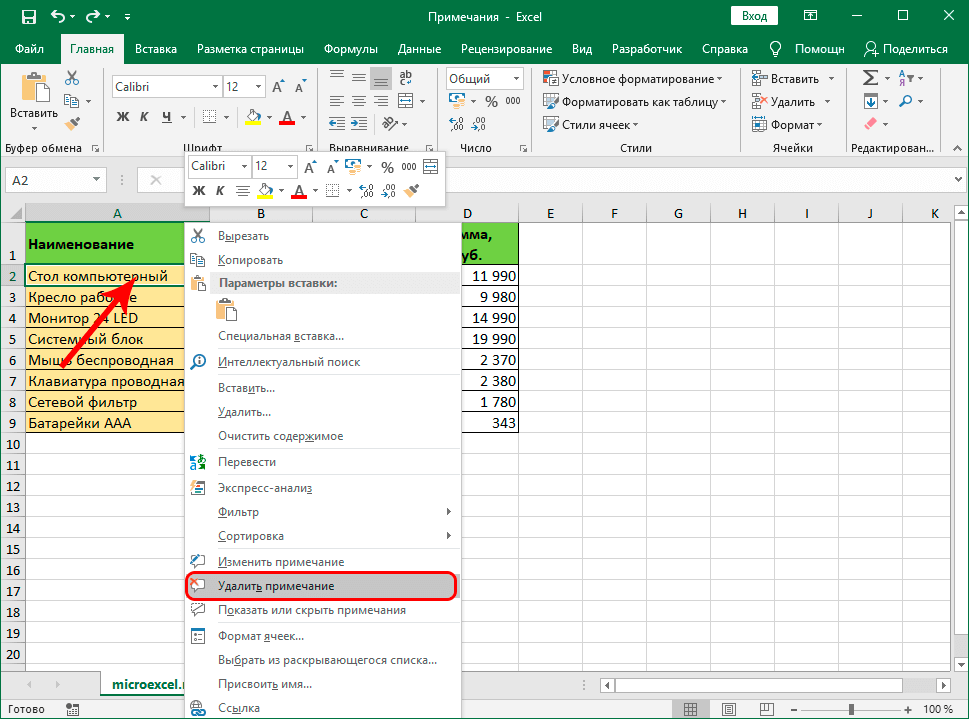
Mënyra e dytë për të hequr një etiketë shtesë në qelizën e zgjedhur është përmes funksionit "Rishikim". Para se të zgjidhni këtë opsion, duhet të shënoni qelizën me miun. Së fundi, klikoni në butonin e fshirjes së informacionit shtesë.
Si të nënshkruani një shënim në Excel
Nëse në një dokument të përbashkët Excel, të gjitha modifikimet shtesë mbi qelizat shkruhen nga përdorues të ndryshëm pa nënshkrime individuale, do të jetë jashtëzakonisht e vështirë të gjesh autorin e shënimeve të caktuara. Titulli i shënimit ju lejon të organizoni të dhënat. Për ta lënë atë mbi një modifikim të caktuar në një qelizë, duhet të kryeni disa veprime:
- Zgjidhni një nga artikujt e menusë kryesore "File".
- Shko te "Cilësimet".
- Shkoni te skeda "Të përgjithshme".
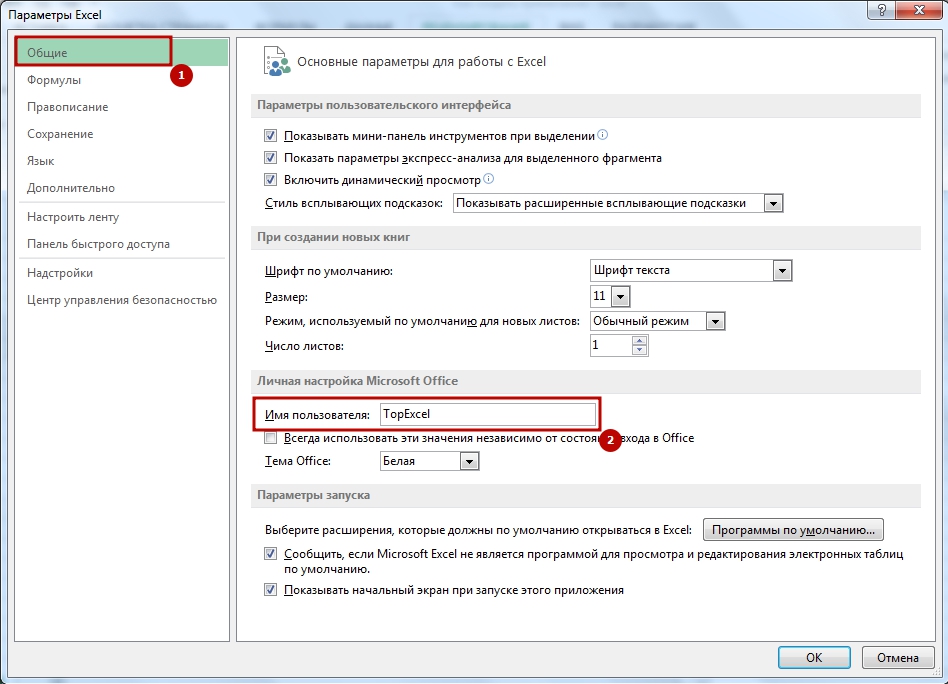
- Një fushë e lirë do të shfaqet në fund të faqes, në të cilën duhet të vendosni emrin e përdoruesit që ka lënë një koment në qelizë.
Si të gjeni një shënim në Excel
Nëse dokumenti është shumë i madh, mund të ketë një situatë ku duhet të gjeni shpejt një koment specifik. Bëjeni të mundur. Udhëzime për gjetjen e përshkrimit ose etiketës së kërkuar:
- Shkoni te skeda "Home".
- Shkoni te seksioni "Gjeni dhe zgjidhni".
- Klikoni në butonin "Cilësimet".
- Gjeni opsionin për të zgjedhur "Fusha e kërkimit".
- Vendosni vlerën në Shënim.
- Klikoni në butonin "Gjej të gjitha".
Pas kësaj, një listë me qeliza sipas parametrit të caktuar do të shfaqet para përdoruesit.
Shfaqja dhe fshehja e një shënimi
Nëse dëshironi, mund t'i fshehni plotësisht shënimet në mënyrë që të mos bien në sy kur lexoni dokumentin kryesor, ose të çaktivizoni funksionin e fshehjes nëse është aktivizuar më parë. Për ta bërë këtë, duhet të ndiqni disa hapa të thjeshtë:
- Shkoni te cilësimet e përgjithshme në skedën "File", pastaj "Opsionet", shkoni te seksioni "Avancuar".
- Gjeni seksionin "Ekrani".
- Kontrolloni kutinë pranë funksionit "Shënime dhe tregues".
- Klikoni në butonin "OK". Pas kësaj, shënimet e fshehura do të shfaqen gjithmonë. Për t'i fshehur plotësisht ato, duhet të kontrolloni kutinë pranë funksionit "Pa shënime, pa tregues".
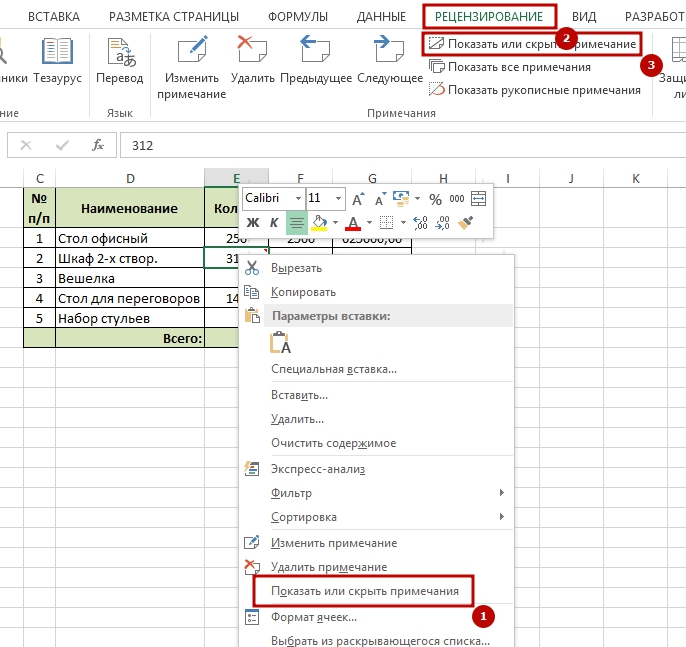
Këshilla të ekspertëve! Excel ka mundësinë të shfaqë vetëm komente individuale. Për të aktivizuar këtë veçori, duhet të klikoni me të djathtën në qelizë me një përshkrim shtesë, klikoni në butonin "Trego shënimet". Pra, ato do të shfaqen përgjithmonë vetëm në qelizat e zgjedhura. Përmes të njëjtës meny të kontekstit, mund të fshehni plotësisht përshkrimin e shkurtër në vendet e kërkuara.
Kopjimi i një shënimi në qeliza të tjera
Nëse një shënim është krijuar tashmë, mund ta kopjoni në një qelizë tjetër në mënyrë që të mos shkruani përsëri tekstin. Për ta bërë këtë, ndiqni një udhëzim të thjeshtë:
- Klikoni me të djathtën për të zgjedhur qelizën në dokument, së cilës i është bashkangjitur një përshkrim ose ndryshim i shkurtër.
- Nga menyja që shfaqet, zgjidhni funksionin "Kopjo".
- Gjeni qelizën në të cilën dëshironi të lidhni shënimin e kopjuar, zgjidhni atë duke klikuar butonin e majtë të miut.
- Shkoni te skeda "Home", më pas zgjidhni "Clipboard", klikoni në butonin "Ngjit".
- Një listë komandash do të shfaqet para përdoruesit. Pika e interesit është "Paste Special". Pasi të klikoni mbi të, do të shfaqet një dritare e veçantë për cilësimet, ku duhet të kontrolloni kutinë pranë shënimeve. Mbetet për të ruajtur ndryshimet duke klikuar në "OK".
Si të printoni një fletë shënimesh
Nëse nuk bëni rregullime të caktuara, si parazgjedhje, dokumentet Excel printohen pa shënime. Për t'i shtuar ato në printim, duhet të konfiguroni programin:
- Shkoni te seksioni "Paraqitja e faqes".
- Shkoni te skeda "Konfigurimi i faqes", më pas kliko "Printo titujt".

- Do të hapet një dritare me artikuj individualë për printim. Përballë fjalës "Shënime", mund t'i shtoni ato në printim ose ta lini këtë veprim të anuluar.
Këshilla të ekspertëve! Kur shtoni shënime për printim, ekzistojnë dy mundësi për t'i shfaqur ato në dokumentin e printuar. Nëse zgjidhni "Në fund të fletës" - ato do të shfaqen në fund të faqes. Mund të zgjidhni opsionin "Si në një fletë" - shënimet do të printohen siç shfaqen në versionin elektronik të dokumentit.
Ndryshimi i emrit të përdoruesit kur krijoni shënime
Kur punoni në Excel me ndarjen të aktivizuar, kur krijoni shënime, atyre nuk u jepet emri i përdoruesit që i lë ato. Për ta ndryshuar atë në pseudonimin tuaj, duhet të ndiqni disa hapa:
- Në këndin e sipërm të majtë, klikoni në skedën "File".
- Shkoni te seksioni "Cilësimet", "Të përgjithshme".
- Zgjidhni "Emri i përdoruesit" nga menyja që shfaqet.
- Një fushë e lirë do të hapet para përdoruesit, në të cilën duhet të shkruani emrin e dëshiruar.
Shembuj të përdorimit të shënimeve në Excel
Për të kuptuar se sa të dobishme mund të jenë komentet shtesë të qelizave në një spreadsheet Excel, rekomandohet të merren parasysh disa shembuj praktikë nga përvoja e përdoruesve të tjerë:
- Kur punonjësit e një kompanie kanë një bazë të përbashkët pune të regjistruar në një dokument Excel, kolegët që punojnë në të njëjtën faqe me turne mund të lënë komente si ndërrues, të japin udhëzime, të shkëmbejnë informacione të caktuara.
- Vendosja e fotografive – nëse tabela përmban të dhëna për persona të caktuar, fotografi të ndonjë artikulli, nëse ka të bëjë me ruajtjen, shitjen e tyre.
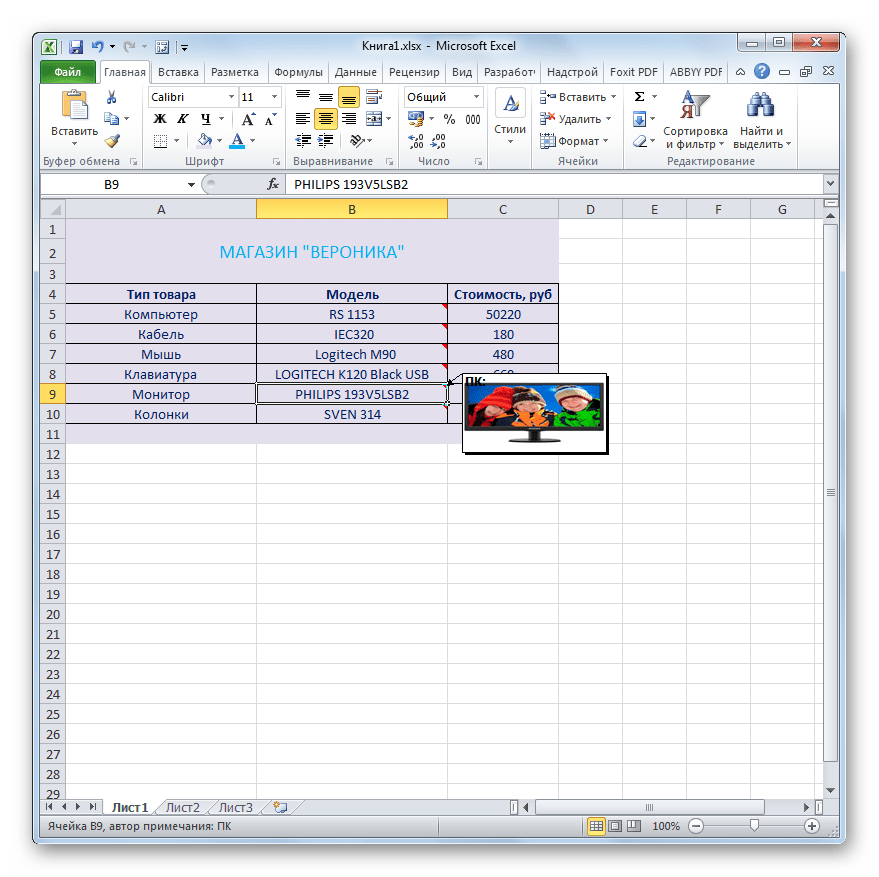
- Shpjegime për formulat që do të thjeshtojnë llogaritjet e mëtejshme, llogaritjet.
Nëse i lini komentet në mënyrën e duhur – në mënyrë që ato të shfaqen në kohën e duhur dhe të mos ndërhyjnë në punën e përdoruesve të tjerë, mund të rrisni ndjeshëm produktivitetin e punës në lidhje me tabelat në Excel.
Video mësime mbi shënimet në Excel
Udhëzimet e mësipërme do t'ju ndihmojnë të kuptoni bazat e krijimit, redaktimit, shikimit, vendosjes së avancuar të komenteve në qelizat në një spreadsheet Excel. Sidoqoftë, nëse hasni ndonjë vështirësi, vështirësi me veprime të caktuara në lidhje me shënimet, rekomandohet të shikoni videot e trajnimit. Ato përmbajnë udhëzime hap pas hapi për kryerjen e operacioneve të ndryshme me komentet e qelizave.
Përfundim
Krijimi, redaktimi dhe shikimi i komenteve në qeliza të ndryshme në Excel nuk është aq i vështirë sa mund të duket në shikim të parë. Do të jetë e dobishme të keni aftësi të tilla jo vetëm për njerëzit që punojnë në organizata të mëdha, mbajnë gjurmët e diçkaje duke përdorur tabela, por edhe për përdoruesit e vetëm që punojnë në Excel për veten e tyre. Nuk duhet të harrojmë se në fushën e shënimeve mund të shtoni jo vetëm tekst, por edhe fotografi, gjë që rrit shumë dobinë e tyre në punë.